Lasketun kentän lisääminen Excelin pivot-taulukkoon

Tutustu, kuinka voit lisätä lasketun kentän Excelin pivot-taulukkoon ja laskea myynnistä syntyviä palkkioita tehokkaasti.
Excel 2007:ssä voit jakaa laskentataulukko-ikkunan erillisiin ruutuihin ja vierittää laskentataulukkoa kussakin ruudussa, jotta voit helposti verrata tietoja kahdesta erillisestä laskentataulukon sijainnista. Voit tehdä lasien työkirjan ikkunassa katoavat kaksoisnapsauttamalla tahansa jakopalkki joka jakaa ikkunan.
Voit jakaa laskentataulukon kahteen (ylempi ja alempi) vaakasuuntaiseen ruutuun vetämällä jakopalkkia, joka sijaitsee aivan pystysuoran vierityspalkin yläosassa olevan vieritysnuolen yläpuolella, alas, kunnes ikkuna jakautuu haluamallasi tavalla. Käytä seuraavia vaiheita:
Napsauta pystysuuntaista jakopalkkia ja pidä hiiren painiketta painettuna.
Hiiren osoitin muuttuu kaksipäiseksi nuoleksi, jonka keskellä on jako (kuten piilorivien näyttämiseen käytetty).
Pystysuuntainen jakopalkki ei tule näkyviin, jos olet lukinnut laskentataulukon rivit.
Vedä alaspäin, kunnes saavutat rivin, johon haluat jakaa laskentataulukko-ikkunan.
Harmaa jakoviiva tulee näkyviin laskentataulukko-ikkunaan, kun vedät alas, osoittaen, mihin ikkuna jaetaan.
Vapauta hiiren painike.
Excel jakaa ikkunan vaakasuuntaisiin ruutuihin osoittimen kohdalla ja lisää pystysuoran vierityspalkin uuteen ruutuun.

Työtaulukko vaakasuoraan jaetussa ikkunassa, kun se on vieritetty ylös alemmassa ruudussa.
Voit myös jakaa laskentataulukko-ikkunan kahteen pystysuoraan (vasen ja oikea) ruutuun seuraavasti:
Napsauta vaakasuuntaisen vierityspalkin oikeassa reunassa olevaa jakopalkkia.
Vaakasuuntainen jakopalkki ei tule näkyviin, jos laskentataulukossa on lukittuja sarakkeita.
Älä sekoita vaakasuuntaisen vierityspalkin vasemmalla puolella olevaa välilehtien jakopalkkia sen oikealla olevaan vaakasuuntaiseen jakopalkkiin. Voit lisätä tai vähentää työkirjaikkunan alaosassa näytettävien välilehtien määrää vetämällä välilehtien jakopalkkia. käytät vaakasuuntaista jakopalkkia työkirja-ikkunan jakamiseen kahteen pystysuoraan ruutuun.
Vedä vasemmalle, kunnes saavutat sarakkeen, johon haluat jakaa laskentataulukko-ikkunan.
Vapauta hiiren painike.
Excel jakaa ikkunan kyseisessä sarakkeessa ja lisää uuteen ruutuun toisen vaakasuuntaisen vierityspalkin.
Jakopalkkien vetämisen sijaan voit jakaa laskentataulukko-ikkunan napsauttamalla Näytä-välilehden Jaa-painiketta. Excel käyttää solukohdistimen sijaintia määrittääkseen, missä ikkuna jaetaan ruutuihin. Ohjelma jakaa ikkunan pystysuunnassa osoittimen vasemmassa reunassa ja vaakasuunnassa yläreunaa pitkin. Kun olet jakanut ikkunan ruutuihin, voit siirtää solukohdistimen tiettyyn ruutuun napsauttamalla jotakin sen soluista. Napsauta Split-painiketta uudelleen poistaaksesi ruudut nopeasti.
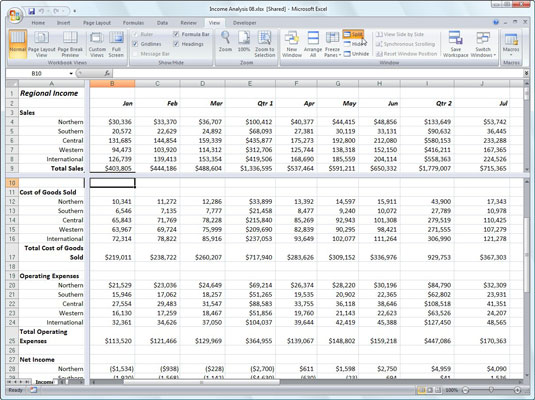
Työarkki-ikkuna jaetaan neljään ruutuun sen jälkeen, kun solukohdistin on asetettu soluun B10.
Tutustu, kuinka voit lisätä lasketun kentän Excelin pivot-taulukkoon ja laskea myynnistä syntyviä palkkioita tehokkaasti.
Opi käyttämään Microsoft Teamsia: verkkopohjaista sovellusta, asiakkaana kannettavalla tietokoneella tai pöytätietokoneella tai Teams-mobiilisovellusta älypuhelimella tai tabletilla.
Kuinka estää Microsoft Wordia avaamasta tiedostoja vain luku -tilassa Windowsissa Microsoft Word avaa tiedostot vain luku -tilassa, jolloin niiden muokkaaminen on mahdotonta? Älä huoli, menetelmät ovat alla
Virheiden korjaaminen virheellisten Microsoft Word -asiakirjojen tulostuksessa. Virheet tulostettaessa Word-asiakirjoja, joissa on muuttuneet fontit, sotkuiset kappaleet, puuttuva teksti tai kadonnut sisältö ovat melko yleisiä. Älä kuitenkaan
Jos olet piirtänyt PowerPoint-dioihin esityksen aikana kynää tai korostuskynää, voit tallentaa piirustukset seuraavaa esitystä varten tai poistaa ne, jotta seuraavan kerran näytät ne. Aloitat puhtailla PowerPoint-dioilla. Pyyhi kynä- ja korostuskynäpiirrokset noudattamalla näitä ohjeita: Pyyhi rivit yksi kerrallaan […]
Tyylikirjasto sisältää CSS-tiedostoja, Extensible Stylesheet Language (XSL) -tiedostoja ja kuvia, joita käyttävät ennalta määritetyt sivupohjat, sivuasettelut ja säätimet SharePoint 2010:ssä. CSS-tiedostojen etsiminen julkaisusivuston tyylikirjastosta: Valitse Sivuston toiminnot→ Näytä Kaikki sivuston sisältö. Sivuston sisältö tulee näkyviin. Style-kirjasto sijaitsee […]
Älä hukuta yleisöäsi jättimäisillä numeroilla. Microsoft Excelissä voit parantaa koontinäyttöjesi ja raporttiesi luettavuutta muotoilemalla numerot näyttämään tuhansia tai miljoonia.
Opi käyttämään SharePointin sosiaalisen verkostoitumisen työkaluja, joiden avulla yksilöt ja ryhmät voivat kommunikoida, tehdä yhteistyötä, jakaa ja pitää yhteyttä.
Juliaanisia päivämääriä käytetään usein valmistusympäristöissä aikaleimana ja pikaviitteenä eränumerolle. Tämän tyyppisen päivämääräkoodauksen avulla jälleenmyyjät, kuluttajat ja huoltoedustajat voivat tunnistaa tuotteen valmistusajankohdan ja siten tuotteen iän. Julian-päivämääriä käytetään myös ohjelmoinnissa, armeijassa ja tähtitiedessä. Erilainen […]
Voit luoda verkkosovelluksen Access 2016:ssa. Mikä verkkosovellus sitten on? No, verkko tarkoittaa, että se on verkossa, ja sovellus on vain lyhenne sanoista "sovellus". Mukautettu verkkosovellus on online-tietokantasovellus, jota käytetään pilvestä selaimen avulla. Rakennat ja ylläpidät verkkosovellusta työpöytäversiossa […]








